Včera v sprievodcovi Čo robiť po inštalácii Linux Mint 18 "Sarah"Učil som ich, ako si môžu prispôsobiť svoj stôl, niečo, čo som do príručky nevložil, je to, ako zmeniť náš Prihlásiť sa obrazovka (obrazovka, na ktorej zadáme svoje heslo na prihlásenie) za krajší. Osobne používam tému tak, aby zodpovedala môjmu prispôsobeniu Kolo.
Čo je Round?
Je domovská obrazovka (prihlasovacia obrazovka), určený špeciálne pre Linux Mint (aj keď by mal fungovať na akomkoľvek distro), pre Koen Hendrik, ktorý je zostavený pomocou HTML, jQuery, CSS3 (pre všetky animácie) a MDM ako správcu obrazovky.
Tiene soporte para múltiples idiomas, múltiples sesiones y múltiples usuarios. También posee implementada funciones del sistema como apagar o reiniciar.
En el centro de la pantalla se ubica las imágenes de los usuarios, cuando se hace clic en un usuario, este se desliza a la izquierda revelando un cajón para introducir la contraseña. Si el usuario no tiene contraseña asociada se ingresa automáticamente.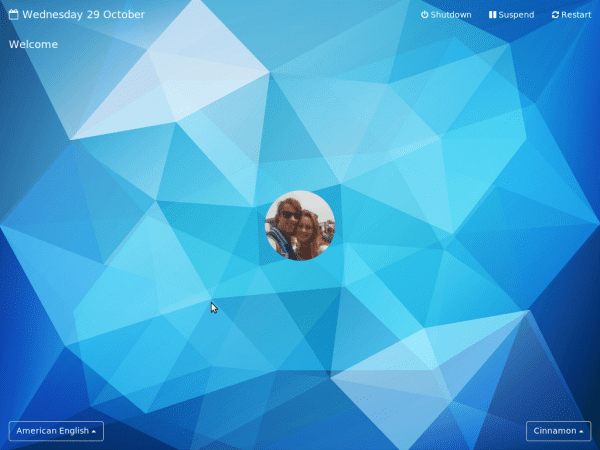
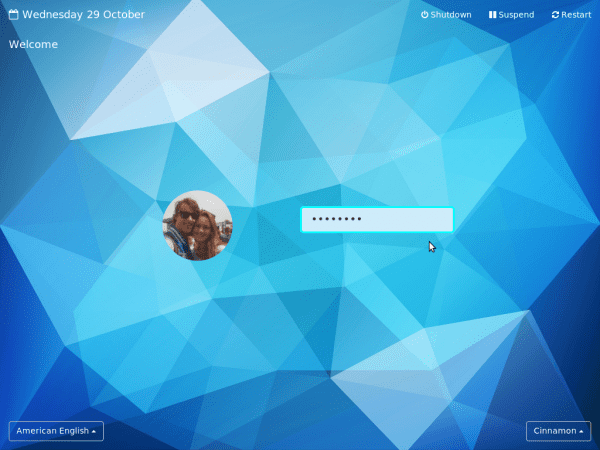
Okrúhle funkcie
En este Login Screen se destacan las siguientes características:
- Iniciar sesión con o sin contraseña.
- Foto de perfil del usuario.
- Cambio de sesión.
- Cambiar idioma
- Apagar / suspender / reiniciar
- Muestra fecha y hora.
- Muestra mensajes de error
Ako nainštalovať Round
Ak chcete nainštalovať Round, musíte postupovať podľa nasledujúcich krokov, ktoré sa môžu líšiť v závislosti od vašej distribúcie, tieto boli testované v systéme Linux Mint 18:
MDM sme nastavili ako predvolený
$ sudo dpkg-reconfigure mdm
Klonujeme Round do adresára tém MDM:
$ sudo git clone https://github.com/koenhendriks/mdm-login.git \ /usr/share/mdm/html-themes/Round
Otvoríme panel s predvoľbami a v zozname HTML vyberieme tému Round:
$ sudo mdmsetup
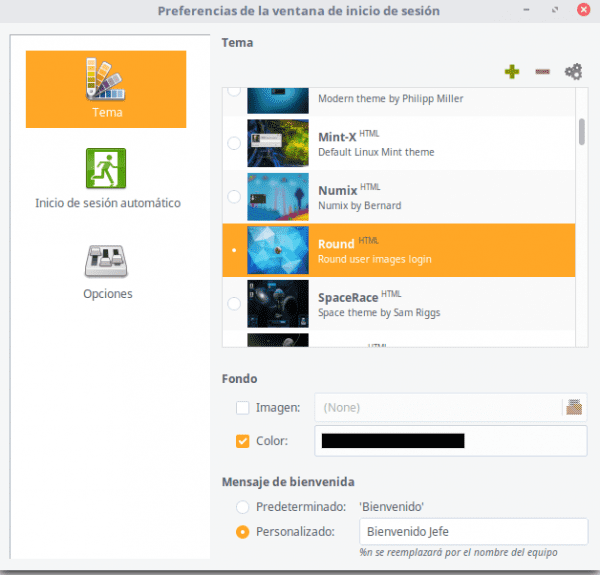
prihlasovacia obrazovka konfigurácie
A keď máme pripravenú našu prispôsobenú domovskú obrazovku, treba poznamenať, že je dôležité, aby mal používateľ priradený obrázok, pre toto choďte na Nastavenia systému -> Správa -> Používatelia a skupiny.
Rovnakým spôsobom, ak použili nášho sprievodcu Čo robiť po inštalácii Linux Mint 18 "Sarah", jeden zo skriptov nainštaluje časť Prihlasovacia obrazovka, ktorú môžete vyskúšať a použiť.
PS: Fotografie prihlasovacej obrazovky pochádzajú od tvorcu témy (mal som problémy so zachytením uzamknutia obrazovky), pretože skript na zachytenie z nejakého dôvodu nerozpozná displej.
Keď som dal príkaz «sudo git clone https://github.com/koenhendriks/mdm-login.git \ / usr / share / mdm / html-themes / Round »dáva príliš veľa argumentov a nič mi nerobí. (stačí ma naučiť pomocou príkazu git)
To isté sa stalo aj mne. Myslím, že odstránenie \ po repo url všetko funguje:
sudo git klon https://github.com/koenhendriks/mdm-login.git / usr / share / mdm / html-themes / RoundD